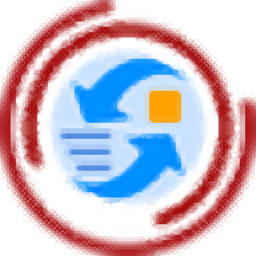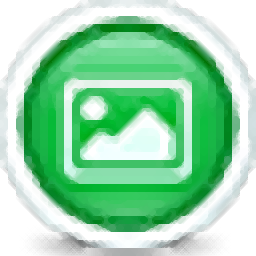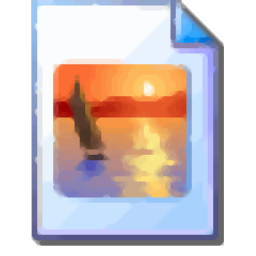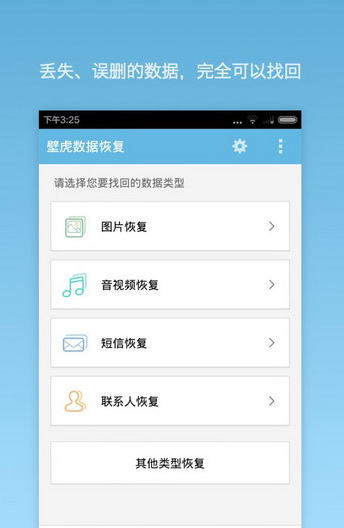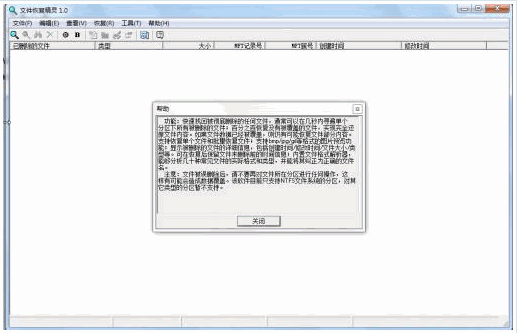Recovery Toolbox for Outlook Express是一款专门用来恢复Outlook Express邮件的软件。恢复Outlook Express邮件你需要一款好用的软件帮助你Recovery Toolbox for Outlook Express旨在帮助用户以简单的方式从损坏的Outlook Express文件夹中恢复丢失和删除的电子邮件。尽管Outlook Express长期以来已被Windows Live Mail取代,并且不再使用,但某些人可能仍需要从损坏的DBX文件中还原邮件。 Outlook Express的恢复工具箱是一个简单的应用程序,可以从Outlook Express文件夹中检索丢失或删除的电子邮件。它具有直观的界面,并提供向导模式,以帮助没有经验的用户完成检索和恢复操作。
软件功能:
从损坏的Outlook Express文件夹中恢复丢失的电子邮件
恢复损坏的Outlook Express文件夹(.dbx文件)
从“已删除邮件”文件夹中意外删除的永久删除的未删除邮件
将对应关系导出为eml格式(邮件的通用格式),然后将邮件移至另一台计算机
读取和查看存储在.dbx和.dbt文件(包括损坏的dbx文件)中的信息
与Outlook Express版本5、5.5和6的dbx文件一起使用的软件
安装方式:
1.下载并解压缩该zip文件,双击安装程序以输入软件许可协议,选中[我接受协议]选项,然后继续进行下一个安装。

2.选择安装位置,可以为Outlook Express选择默认的C:\ Program Files(x86)\ Recovery Toolbox。
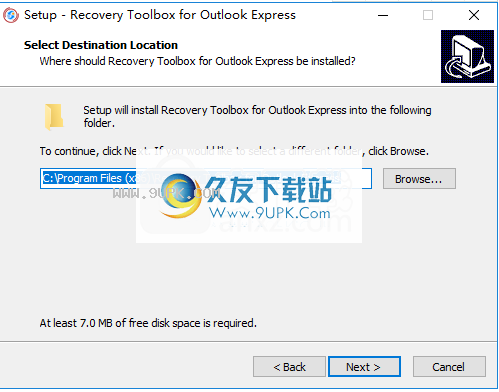
3.选择开始菜单文件夹,用户可以为Outlook Express选择默认的恢复工具箱。
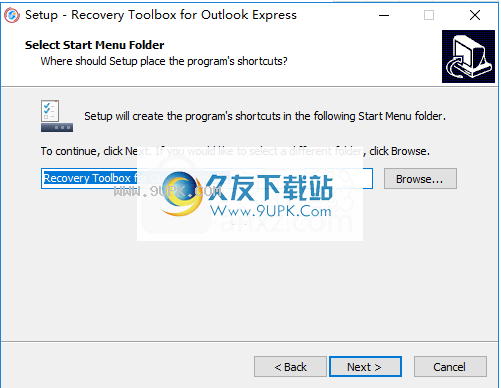
4.选择其他任务,然后选中选项创建桌面图标以创建桌面快捷方式图标。
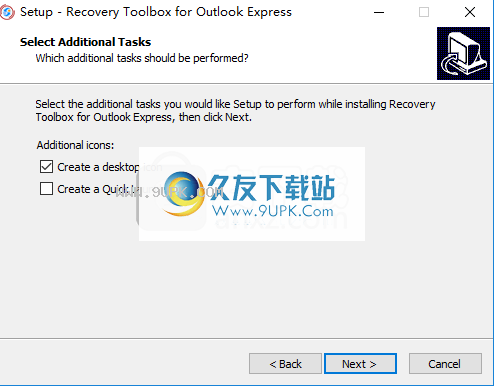
5.准备安装程序,单击[安装]开始安装。
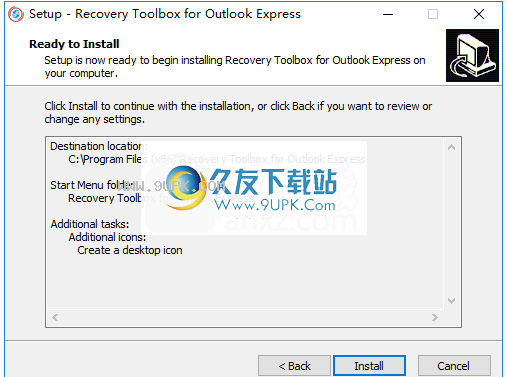
6.弹出以下安装成功窗口,单击[完成]以完成安装。
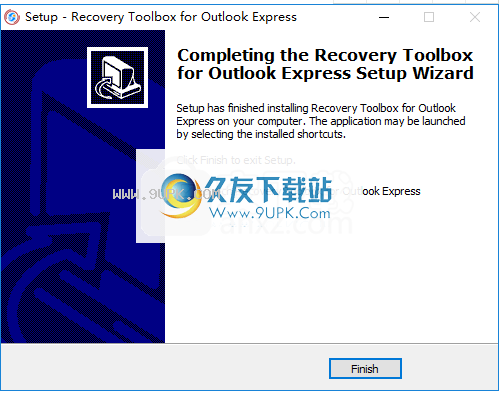
软件特色:
手动或使用内置向导模式恢复数据
如果要快速执行恢复操作而不必查找正确的功能,则可以使用应用程序的恢复向导。它可以帮助您加载源文件,输入目标位置并保存恢复的消息。
Outlook Express的恢复工具箱可以检索已删除的电子邮件,而不仅是已损坏或已损坏的信息。
支持批处理文件并提供内置的搜索引擎
该程序还可以一次操作扫描多个文件,以快速从众多DBX文件中恢复数据。您可以为从每个源保存的数据指定一个单独的目标文件夹,然后将创建的作业导出到BAT文件。
Outlook Express的恢复工具箱包含搜索功能,可让您轻松地在计算机上查找DBX文件。此功能还可用于查找其他类型的文档。
直观的界面
该应用程序的功能易于访问,并且提供的向导模式确保新手可以毫无问题地恢复丢失的消息。
但是,由于接口已经很长时间没有现代化,因此应用程序的外观仍然存在许多缺点。
总体而言,Outlook Express的恢复工具箱是一个应用程序,可用于从损坏的Outlook Express DBX文件中恢复电子邮件。检索操作可以手动执行,也可以在向导模式下执行,并且该程序支持批处理。
使用说明:
通过向导界面恢复Outlook Express电子邮件
1.欢迎页面
欢迎页面是恢复向导的首页。在此页面上,您只能选择在下次启动Express Express for Outlook Express时启动或不启动恢复向导。
如果已设置,请选中“不要在StratUp上再次显示此对话框”选项,下次您为Outlook Express运行Express Express时,恢复向导将不会启动。
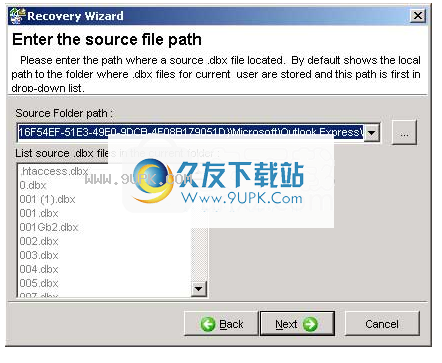
2.输入源文件的位置路径
在此页面上,您需要输入Outlook Express存储电子邮件的源.dbx文件的位置路径。
默认情况下,Outlook Express Recovery Toolbox显示文件夹的本地路径,该路径用于存储当前用户的.dbx文件,并且该路径是下拉列表中的第一个路径。组合框下拉列表中的其他路径是.dbx文件所在的最近使用的路径。
如果.dbx文件的路径未知,则可以通过Windows资源管理器搜索它们。
如果从下拉列表中选择路径,则酸
ce文件将自动刷新。
如果通过按按钮指定位置,然后在找到路径后按OK按钮,则指定的路径将被复制到编辑框中,并且将根据该路径刷新源文件列表。
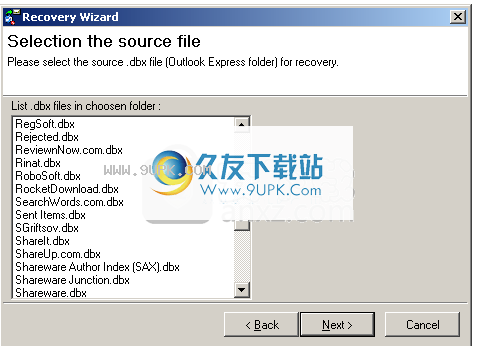
3,选择源文件
在此页面上,您需要选择要还原的源.dbx文件。然后按下一步按钮。

4,读取/还原源文件
您可以通过按开始读取/恢复按钮来开始恢复过程。
读取(恢复)过程将花费一些时间,具体取决于源文件的大小。如果选择“恢复已删除的电子邮件”选项,则恢复时间将增加,并且您可以在已恢复的邮件列表中看到已删除的邮件。
注意:请勿使用当前由其他应用程序选择的源文件,例如,不要在Microsoft Outlook Express中查看相同的文件夹,也不能由任何其他应用程序使用此文件。 Outlook Express恢复工具箱将不会更新或删除源.dbx文件中存储的任何信息。
5.输入用于保存恢复的消息的位置路径
在此页面上,您可以指定保存已恢复电子邮件的路径。可以通过三种方式输入保存消息的位置:
您可以键入手动保存邮件的位置路径
您可以从下拉列表中选择路径。
您可以通过按按钮在Windows资源管理器中指定位置路径。
默认情况下,Outlook Express Recovery Toolbox显示存储的邮件所在的最近路径,并且该路径的第一个是下拉列表中的第一个路径。组合框的下拉列表中的其他路径表示用于保存消息的最新路径。
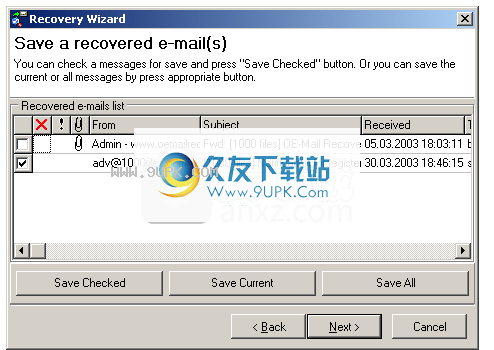
6.保存恢复的电子邮件
在此页面上,您可以保存恢复的消息。可以通过三种方式输入保存消息的位置:
保存已检查的电子邮件
保存当前电子邮件
保存所有电子邮件
您可以选择要保存的信息和/或按相应的按钮。消息将以.eml格式保存(仅在注册版本中),以便每条消息都有自己的文件,该文件由消息的日期命名(格式为“ YYYY-MM-DD HH-MM-SS”),并且消息主题省略了不允许的字符(\ /:*?“ <> |)如果文件夹中已经包含具有该名称的文件,则将在[]括号中添加相同的数字,例如:” att [1]。 eml”-如果这是一个具有相同名称的名称,则“ att [2] .eml”-如果它已经是第二个名称。
以后,您可以将保存的电子邮件复制/移动到Outlook Express文件夹。